'>

Origin opent niet op je pc? Maakt u zich geen zorgen! Je bent niet alleen. Veel Origin-gebruikers hebben dit probleem gemeld. Maar het goede nieuws is dat u het kunt repareren. U zou het probleem vrij eenvoudig moeten kunnen oplossen met een van de oplossingen die we hieronder hebben vermeld.
Probeer deze oplossingen
Hier is een lijst met oplossingen die dit probleem hebben opgelost voor andere Origin-gebruikers. Je hoeft ze niet allemaal te proberen. Werk gewoon door de lijst totdat u degene vindt die het voor u doet.
- Verwijder de cachebestanden van Origin
- Werk uw grafische stuurprogramma bij naar de nieuwste versie
- Voer de probleemoplosser voor programmacompatibiliteit uit
- Voeg Origin toe als uitzondering op uw antivirusprogramma van derden
- Voer een schone start uit
- Installeer de laatste Windows-updates
- Installeer Origin opnieuw
Oplossing 1: verwijder de cachebestanden van Origin
Dit probleem wordt mogelijk veroorzaakt door de cachebestanden van Origin. Probeer de cachebestanden te verwijderen om te zien of u dit probleem kunt oplossen. Hier is hoe het te doen:
1) Dichtbij Oorsprong als het actief is. Klik Oorsprong in de menubalk en selecteer vervolgens Uitgang om het te sluiten.
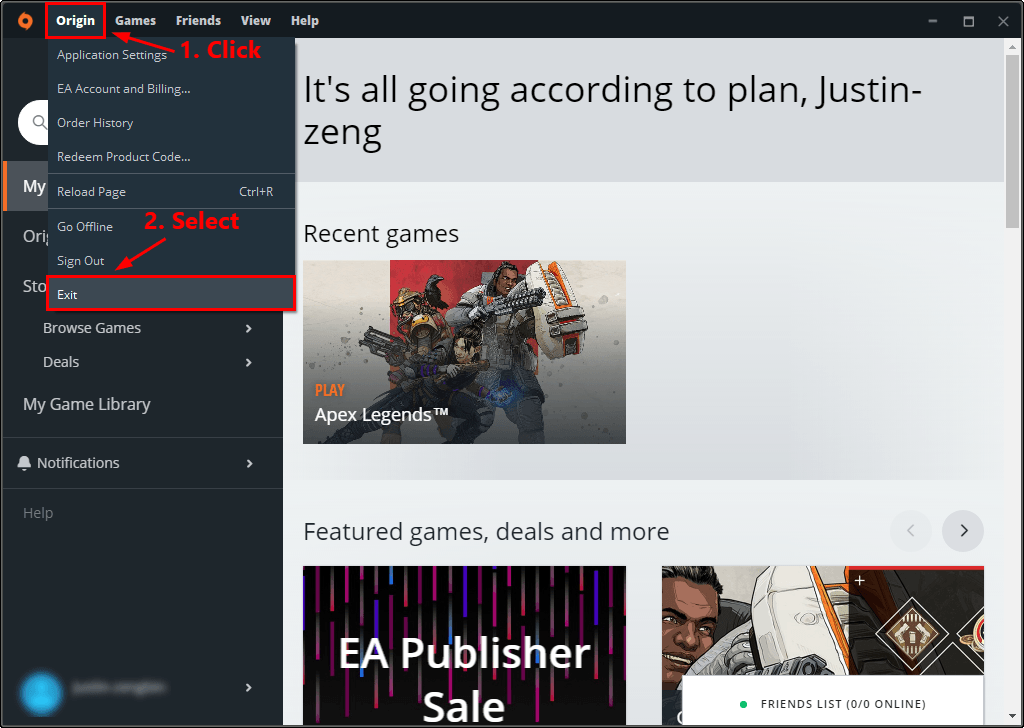
2) Druk op uw toetsenbord op de Windows-logotoets en R tegelijkertijd om het dialoogvenster Uitvoeren te openen. Typ dan %Programma gegevens% en druk op Enter .
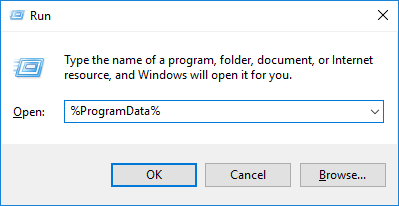
3) Dubbelklik in het pop-upvenster op het Oorsprong map om het te openen.
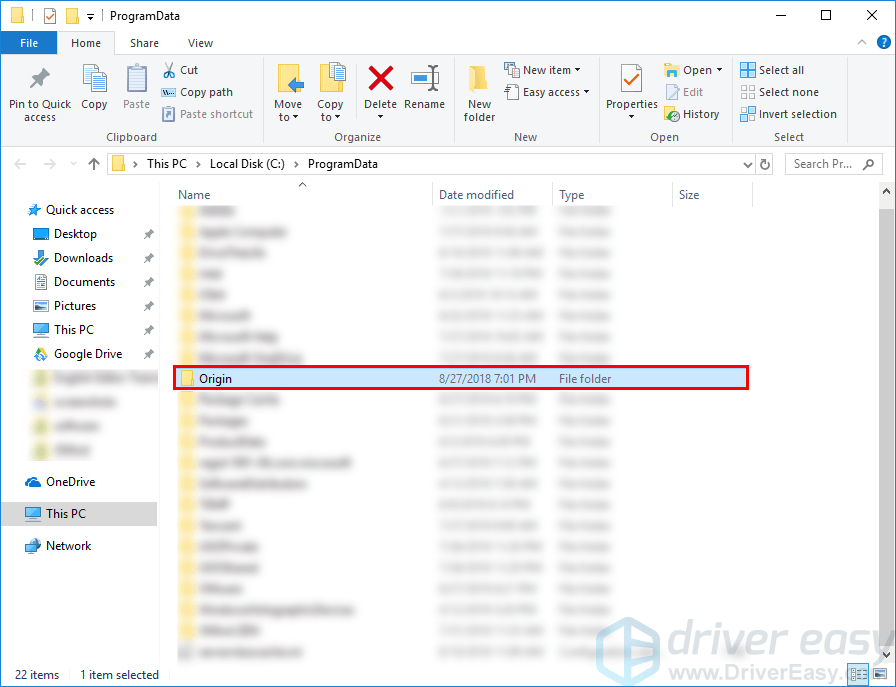
4) Verwijder alle bestanden en mappen in deze map behalve de map LocalContent .
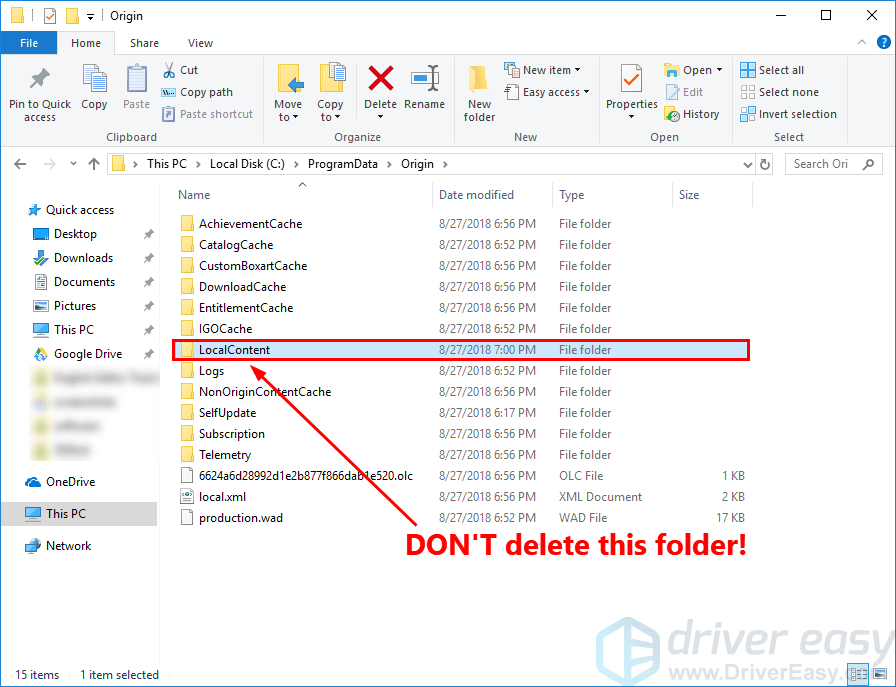
5) Druk op je toetsenbord op de Windows-logotoets en R tegelijkertijd om het dialoogvenster Uitvoeren te openen. Typ dan %App data% en druk op Enter .
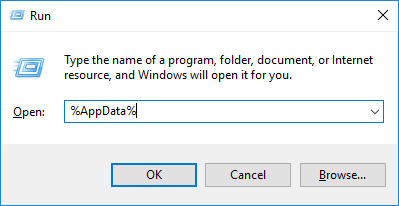
6) Verwijder in het pop-upvenster het Oorsprong map.
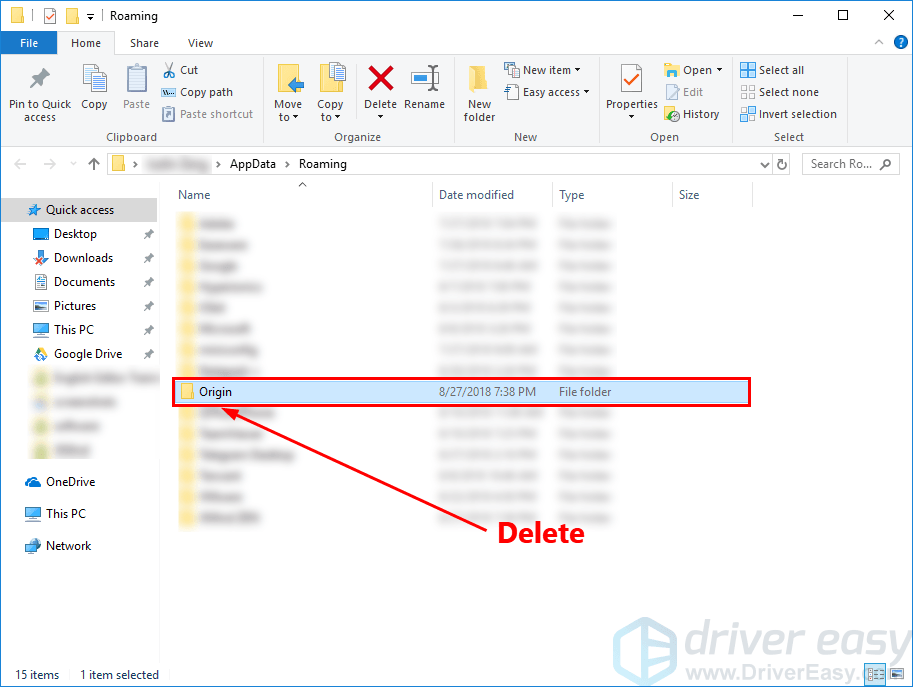
7) Klik App data in de adresbalk.

8) Dubbelklik op het Lokaal map om het te openen.
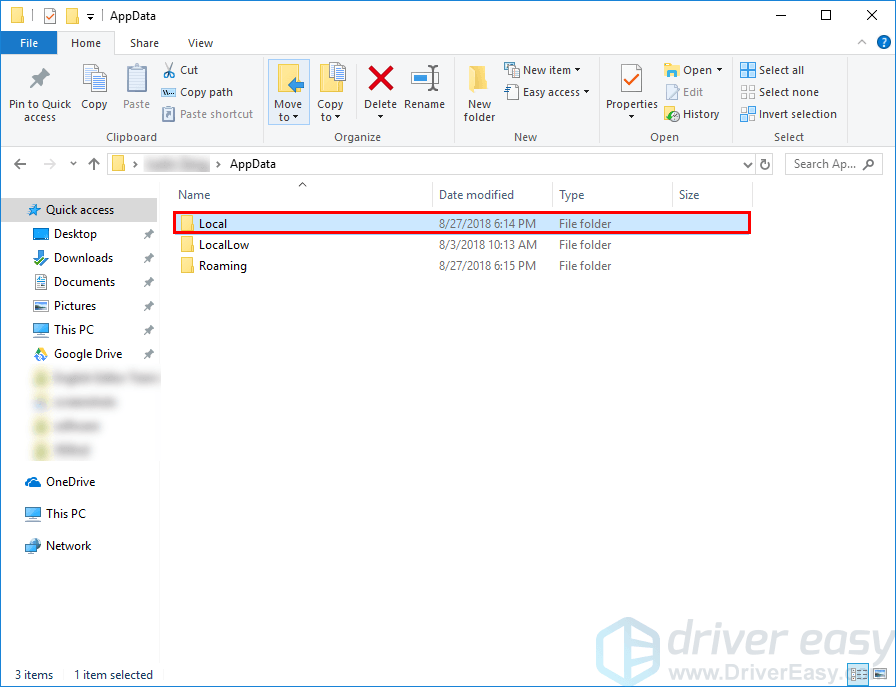
9) Verwijder het Oorsprong map in het Lokaal map.
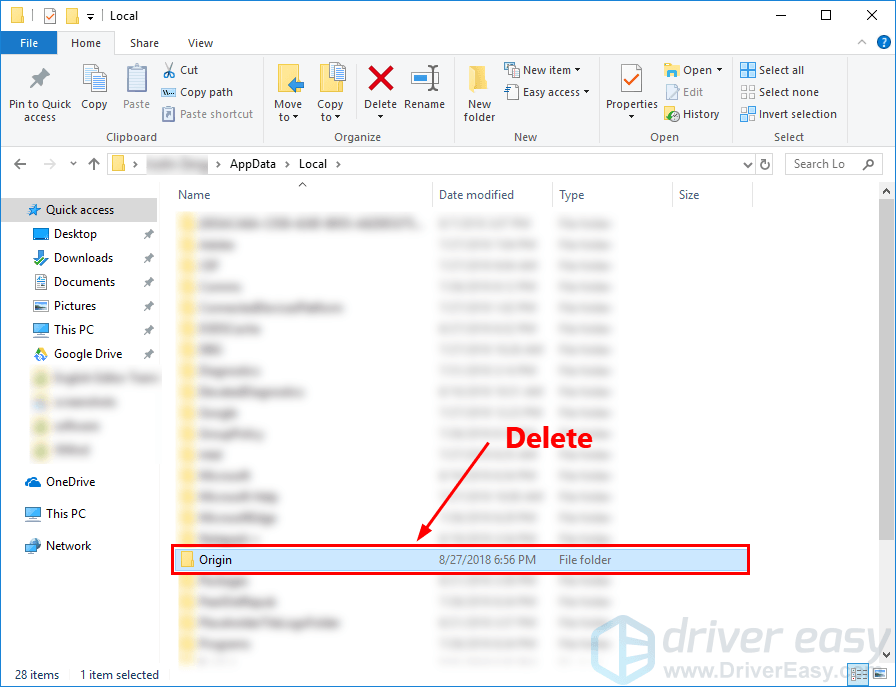
10) Start je pc opnieuw op en dubbelklik op de snelkoppeling Origin op je bureaublad.
Als Origin wordt geopend, heb je dit probleem opgelost. Is dit niet het geval, probeer dan de volgende oplossing hieronder om de probleemoplosser voor programmacompatibiliteit uit te voeren.
Oplossing 2: werk uw grafische stuurprogramma bij naar de nieuwste versie
Dit probleem wordt waarschijnlijk veroorzaakt door uw verouderde grafische driver. Door uw grafische stuurprogramma bij te werken naar de nieuwste versie, kan uw game soepeler verlopen en worden veel problemen of fouten voorkomen.
Er zijn twee manieren waarop u het juiste grafische stuurprogramma kunt krijgen: handmatig of automatisch.
Optie 1 - Handmatig - U heeft enige computervaardigheden en geduld nodig om uw stuurprogramma's op deze manier bij te werken, want u moet precies het juiste stuurprogramma online vinden, het downloaden en stap voor stap installeren.
Of
Optie 2 - automatisch (aanbevolen) - Dit is de snelste en gemakkelijkste optie. Het is allemaal gedaan met slechts een paar muisklikken - gemakkelijk, zelfs als u een nieuwe computer bent.
Optie 1 - Download en installeer de driver handmatig
De fabrikant van uw grafische kaart blijft stuurprogramma's bijwerken. Om ze te krijgen, moet u naar de officiële website van uw grafische kaartfabrikant gaan, de stuurprogramma's zoeken die overeenkomen met uw specifieke smaak van de Windows-versie (bijvoorbeeld Windows 32 bit) en het stuurprogramma handmatig downloaden.
Nadat u de juiste stuurprogramma's voor uw systeem heeft gedownload, dubbelklikt u op het gedownloade bestand en volgt u de instructies op het scherm om het stuurprogramma te installeren.
Optie 2 - Update automatisch uw grafische stuurprogramma
Als u niet de tijd, het geduld of de vaardigheden heeft om uw stuurprogramma handmatig bij te werken, kunt u dit automatisch doen met Bestuurder gemakkelijk .
Driver Easy zal uw systeem automatisch herkennen en de juiste stuurprogramma's ervoor vinden. U hoeft niet precies te weten op welk systeem uw computer draait, u hoeft niet het risico te lopen de verkeerde driver te downloaden en te installeren, en u hoeft zich geen zorgen te maken dat u tijdens het installeren een fout maakt.
U kunt uw stuurprogramma's automatisch bijwerken met de GRATIS of de Pro-versie van Driver Easy. Maar met de Pro-versie duurt het slechts 2 klikken:
1) Downloaden en installeer Driver Easy.
2) Start Driver Easy en klik op Nu scannen . Driver Easy scant vervolgens uw computer en detecteert eventuele probleemstuurprogramma's.
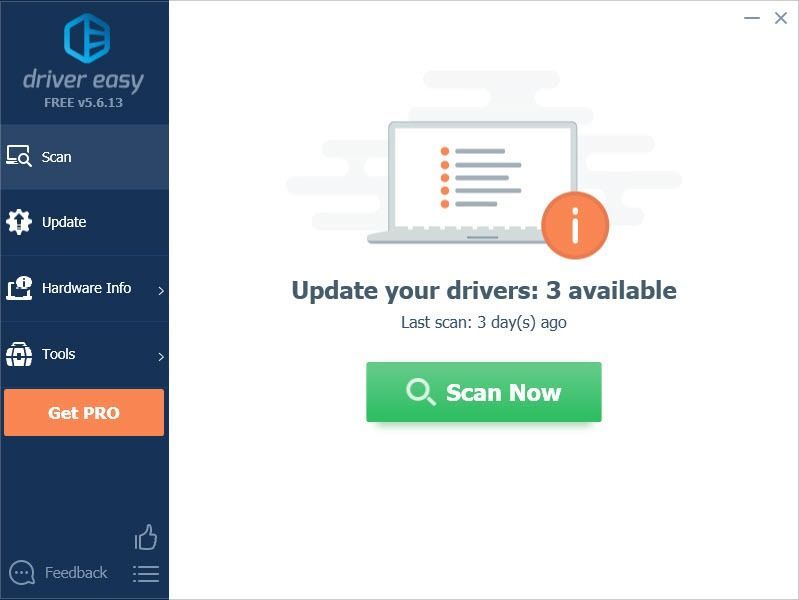
3) Klik Bijwerken naast uw grafische kaart om automatisch de juiste versie van het stuurprogramma te downloaden, waarna u deze handmatig kunt installeren. Of klik Update alles om automatisch de juiste versie van allemaal de stuurprogramma's die ontbreken of verouderd zijn op uw systeem (hiervoor is het Pro-versie - u wordt gevraagd om te upgraden wanneer u op klikt Update alles. Jij krijgt volledige ondersteuning en een 30 dagen geld terug garantie).
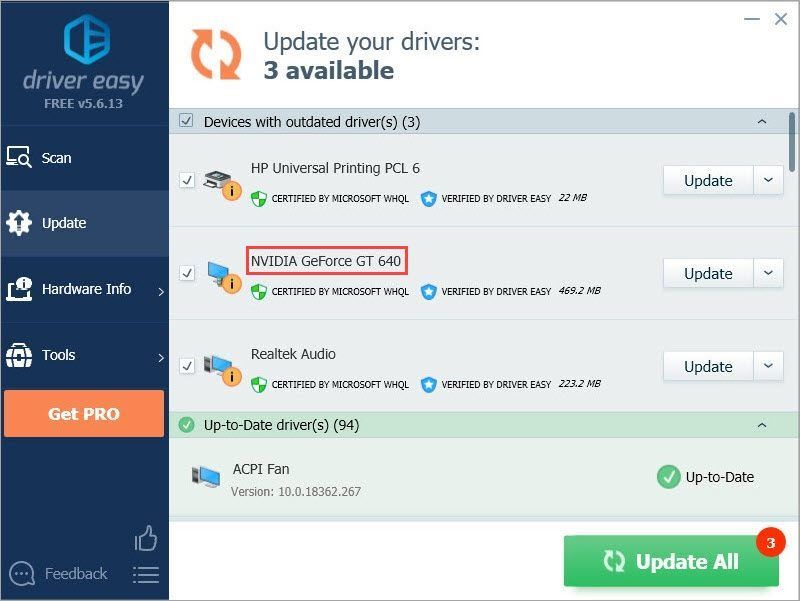 De Pro-versie van Driver Easy wordt geleverd met volledige technische ondersteuning.
De Pro-versie van Driver Easy wordt geleverd met volledige technische ondersteuning. Als u hulp nodig heeft, neem dan contact op met het ondersteuningsteam van Driver Easy via support@drivereasy.com .
Oplossing 3: voer de probleemoplosser voor programmacompatibiliteit uit
Dit probleem kan optreden als Origin niet compatibel is met uw huidige Windows-besturingssysteem. Als u het zeker weet, voert u het Probleemoplosser voor programmacompatibiliteit . De Probleemoplosser voor programmacompatibiliteit kan controleren of dat programma compatibel is met uw huidige Windows-besturingssysteem of niet. Volg gewoon de onderstaande stappen om het Probleemoplosser voor programmacompatibiliteit :
1) Klik met de rechtermuisknop op de snelkoppeling naar Origin op uw bureaublad en selecteer Eigendommen .
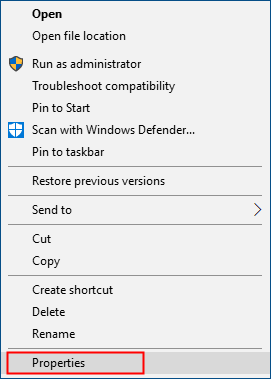
2) Klik op het Compatibiliteit tab en klik Voer de probleemoplosser voor compatibiliteit uit .
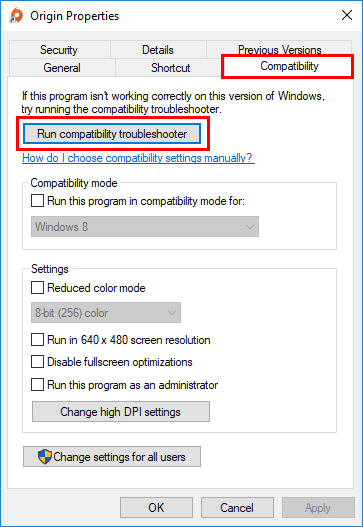
3) Klik Probeer de aanbevolen instellingen om het programma te testen met de aanbevolen compatibiliteitsinstellingen. Volg de instructies op het scherm om te zien of deze probleemoplossingsoptie werkt of niet.
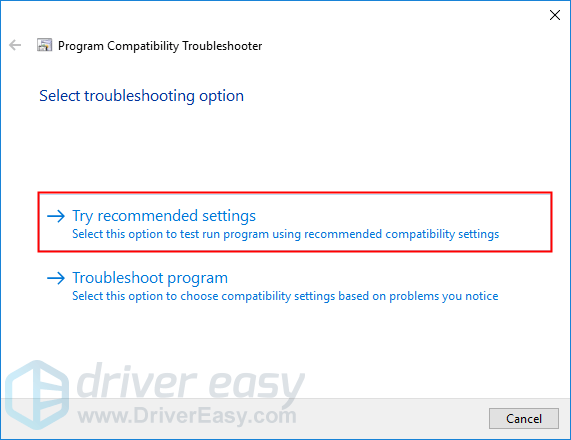
4) Als het nog steeds niet werkt, voer dan de Probleemoplosser voor programmacompatibiliteit opnieuw uit en selecteer de tweede optie om compatibiliteitsinstellingen te kiezen op basis van problemen die u opmerkt .
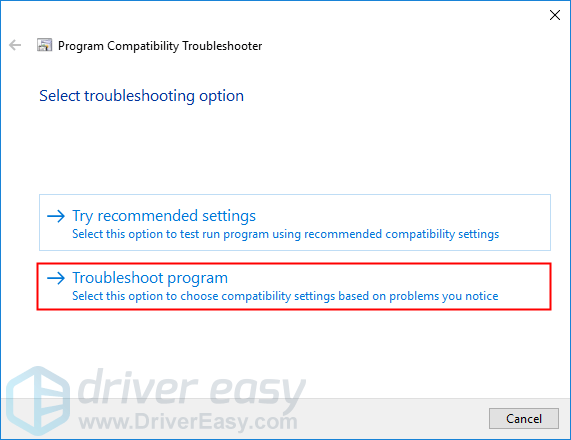
5) Als het probleem zich blijft voordoen, past u de volgende instellingen handmatig aan en selecteert u OK wanneer je klaar bent.
- Compatibiliteitsmodus: Als Origin niet kan worden geopend op je huidige Windows-systeem, klik je op de vervolgkeuzelijst om een eerdere versie van het Windows-systeem te selecteren om het te testen.
- Schakel optimalisaties op volledig scherm uit: Sommige games op Origin worden vooral getroffen door het lage FPS-probleem, en sommige crashen zelfs wanneer de speler optimalisaties op volledig scherm inschakelt. Schakel het gewoon uit om te zien of Origin wordt geopend of niet.
- Voer dit programma uit als beheerder: Als Origin geen beheerdersrechten heeft, werkt het mogelijk niet correct. Probeer deze instelling om het programma beheerdersrechten te geven.
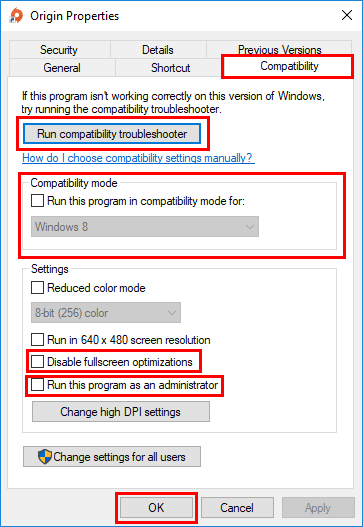
Als deze oplossing werkt, wordt je Origin geopend wanneer je dubbelklikt op de snelkoppeling. Als dit niet het geval is, probeer dan de volgende oplossing hieronder.
Oplossing 4: voeg Origin toe als een uitzondering op uw antivirusprogramma van derden
Dit probleem kan ook worden veroorzaakt door uw antivirusprogramma van derden. Omdat de antivirus-applicatie van een derde partij erg diep in je systeem haakt, kan het Origin storen.
Omdat Origin veel geheugen en CPU-gebruik verbruikt wanneer je een game speelt, beschouwen veel antivirusprogramma's van derden het als een potentiële bedreiging en werkt Origin mogelijk niet zoals verwacht. Je kan het proberen Origin als uitzondering toevoegen aan uw antivirusprogramma van derden .
Raadpleeg uw antivirusdocumentatie voor instructies als u niet weet hoe u dit moet doen.Als deze oplossing nog steeds niet werkt, probeer dan de volgende oplossing hieronder om een schone start uit te voeren.
Fix 5: voer een schone start uit
Mogelijk moet u voer een schone start uit als dit probleem zich blijft voordoen. Schoon opstarten is een techniek voor het oplossen van problemen waarmee u startups en services handmatig kunt uitschakelen, zodat u de problematische software kunt achterhalen. Zodra u het ontdekt, verwijdert u het gewoon en vervolgens hetditprobleem zal worden opgelost. Hier is hoe het te doen:
1) Druk op uw toetsenbord op de Windows-logotoets en R tegelijkertijd om het dialoogvenster Uitvoeren te openen. Type msconfig en druk op Enter om het Systeem configuratie venster.
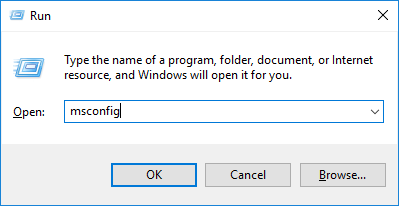
2) Selecteer het Diensten tabblad, vink aan Verberg alle Microsoft diensten en klik vervolgens op Schakel alles uit .
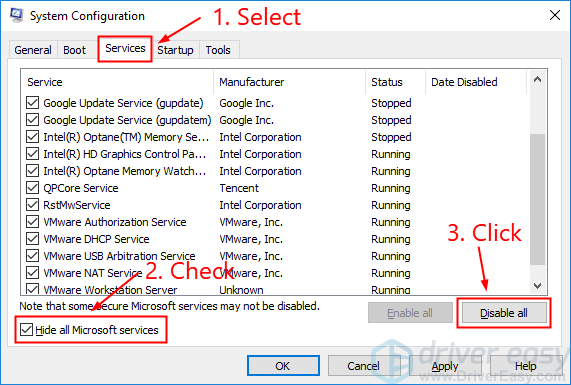
3) Selecteer het Beginnen tab en klik Open Taakbeheer .
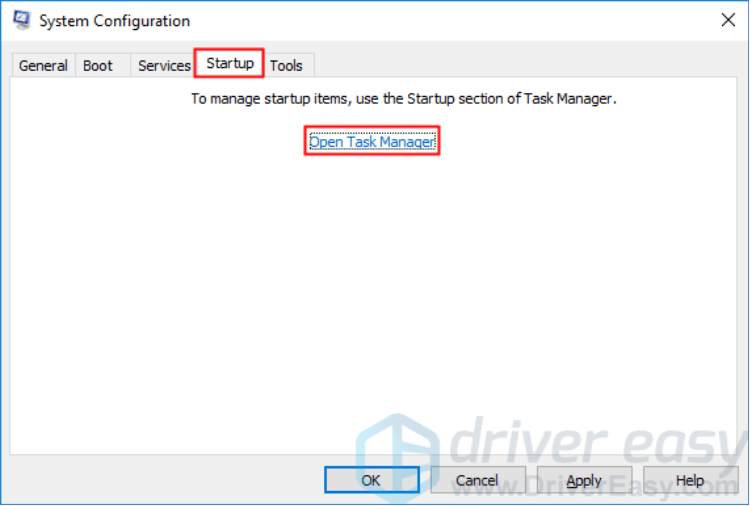
4) Op de Beginnen tab in Taakbeheer , voor elk opstartitem, selecteer het item en klik vervolgens op Gehandicapt .
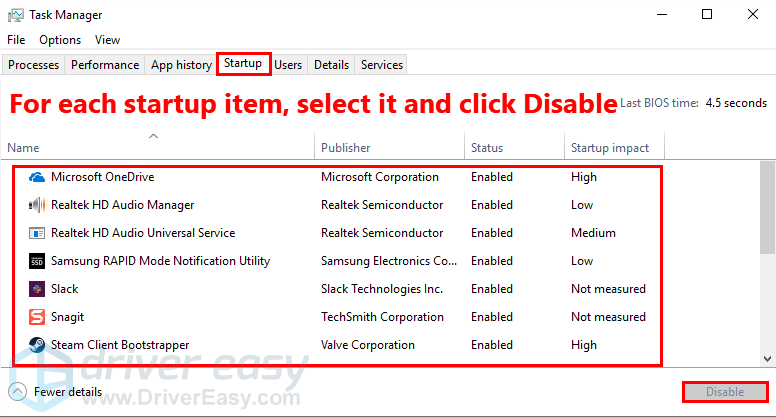
5) Ga terug naar het Systeem configuratie venster en klik OK .
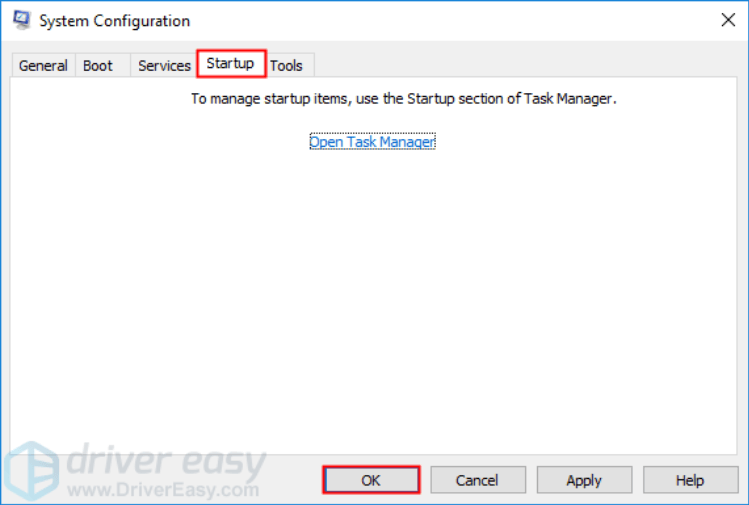
6) Klik Herstarten om uw pc opnieuw op te starten.
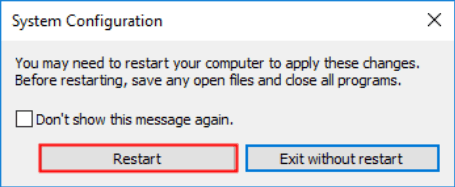
Start Origin en controleer of het probleem opnieuw verschijnt wanneer uw pc opnieuw opstart. Als dit niet het geval is, moet u het Systeem configuratie venster opnieuw om services en toepassingen in te schakelen een voor een totdat u de problematische software vindt. Nadat u elke service hebt ingeschakeld, moet u herstarten uw pc om de wijzigingen toe te passen.
Zodra u de problematische software hebt ontdekt, moet u dit doen verwijderen om dit probleem op te lossen. Als deze oplossing dit probleem niet oplost, probeer dan de volgende oplossing hieronder.
Fix 6: installeer de nieuwste Windows-updates
Soms kan dit probleem optreden als u niet de nieuwste Windows-updates op uw pc heeft geïnstalleerd. Probeer Windows Update uit te voeren en dit probleem wordt mogelijk opgelost. Hier is hoe het te doen:
1) Druk op uw toetsenbord op de Windows-logotoets en typ bijwerken . Klik in de lijst met resultaten op Controleer op updates openen Windows Update venster.
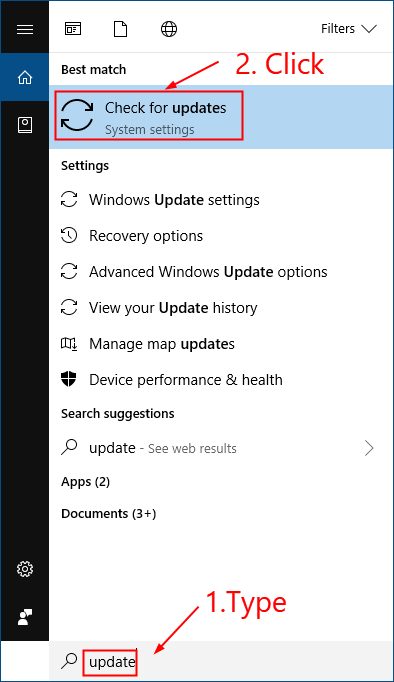
2) Klik Controleer op updates om uw Windows-systeem bij te werken.
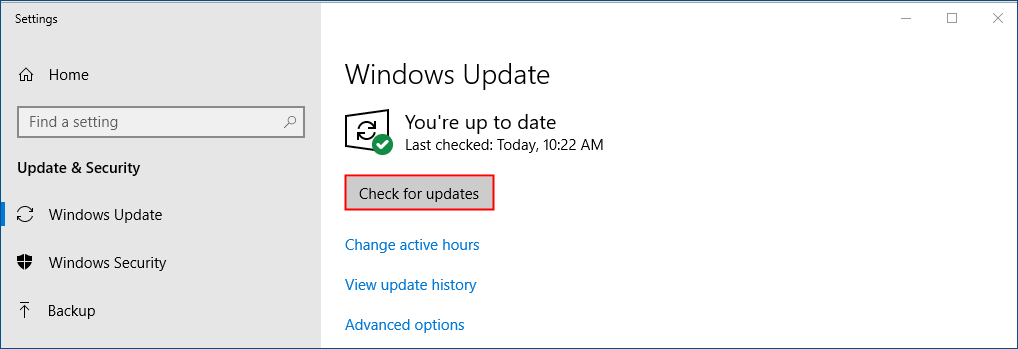
3) Start uw pc opnieuw op wanneer het updateproces van Windows is voltooid.
Als deze oplossing werkt, wordt Origin geopend wanneer u dubbelklikt op de snelkoppeling op het bureaublad. Als dit niet het geval is, probeer dan de volgende oplossing om Origin opnieuw te installeren.
Fix 7: installeer Origin opnieuw
Als alle bovenstaande oplossingen nog steeds niet werken, wordt het tijd om Origin te verwijderen en opnieuw te installeren.
1) Verwijderen Oorsprong.
Dit proces verwijdert Origin en alle geïnstalleerde gamecontent van je computer.ik. Druk op je toetsenbord de Windows-logotoets en R tegelijkertijd om het dialoogvenster Uitvoeren te openen. Typ dan controle en druk op Enter openen Controlepaneel .
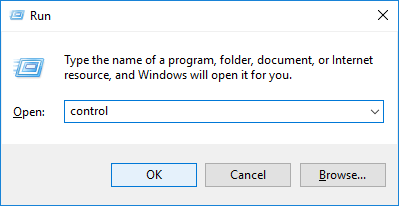
ii. Bekijk Configuratiescherm op Categorie en klik vervolgens op Een programma verwijderen .
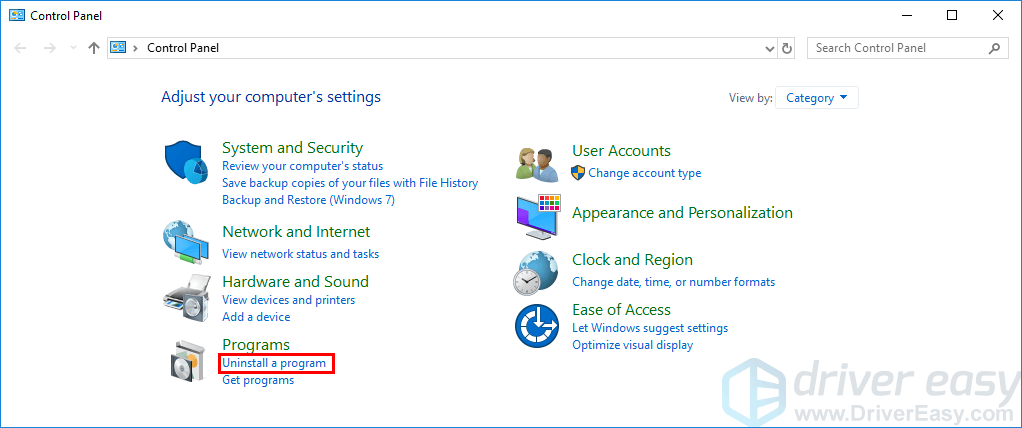
iii. Dubbelklik Oorsprong om het te verwijderen.
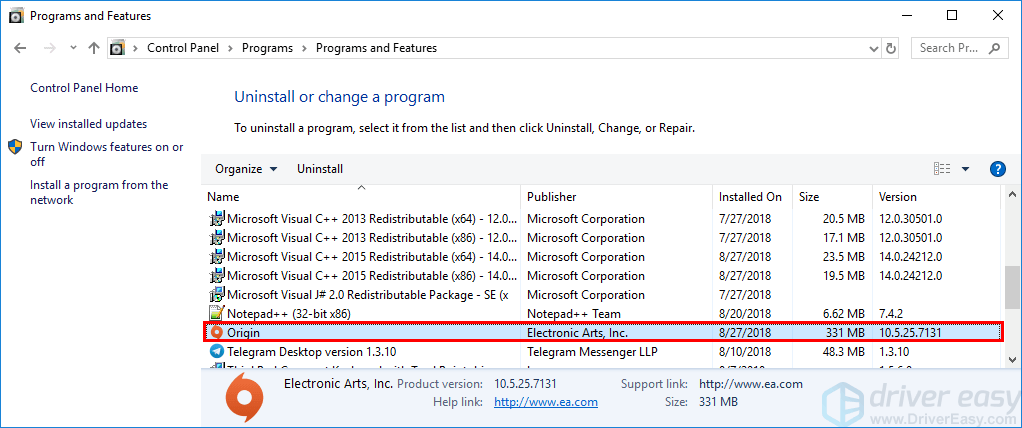
iv. Start uw Windows-systeem opnieuw op wanneer het is voltooid.
2) Downloaden de nieuwste versie van Origin en dubbelklik vervolgens op het gedownloade bestand om het opnieuw te installeren.
Hopelijk heeft dit bericht je geholpen dit probleem op te lossen. Als u vragen of suggesties heeft, kunt u hieronder een reactie achterlaten.




![[Opgelost] Bevredigende FPS-druppels](https://letmeknow.ch/img/knowledge/30/satisfactory-fps-drops.jpg)

